资源说明
小孩桌面便签一款人性化的桌面便签软件,支持普通、待办、时间轴、四象限四种便签类型,集成丰富的模板且支持自定义模板,软件的第一个版本发布于2010年,软件支持云同步,目前已有苹果端和安卓客户端,可以随时随地的查看和编辑便签,喜欢该软件电脑版的朋友们千万别错过,快来下载体验吧!
小孩桌面便签软件介绍
小孩桌面便签软件完全模仿了日常生活中的纸质便签,所有操作简单快捷,一目了然。您可以将它作为工作提醒、记录您日常生活琐事等等。
小孩桌面便签软件特点
1、模板制作的过程极其简单,只要选择好图片,确定文字的显示区域,完全满足你的个性化需求。
2、您可以调整笔记的透明度,因此您不必担心笔记会覆盖您的桌面图标。
3、多种提醒模式,满足不同需求。
4、小孩桌面便签所有操作力求简单、快速。
5、界面一目了然,清晰易懂。
6、用户什么都不做的时候,没有后台操作,永远不会占用你的cpu资源。
小孩桌面便签软件功能
1、可自定义便签的大小。
2、修改文字的大小,字体,颜色。
3、不限数量的便利贴,想贴就贴。
4、透明度设置。
5、可选是否开启提醒声音。
6、模板制作速度快,制作过程简单,受欢迎。
7、五种提醒模式,单条提醒,每日提醒,每周提醒,每月提醒,农历提醒。
8、便笺的内容超过了便笺的大小,可以平滑地拖动内容。
9、能够方便的移动便签。
10、每张便利贴可以设置在顶部,也可以不设置,方便随时编辑便利贴的内容。
小孩桌面便签安装步骤
1、首先下载软件压缩包,解压之后选择exe文件并双击启动。
2、进入如图所示页面后,选择好自己想要设置的软件安装目录,点击开始安装。
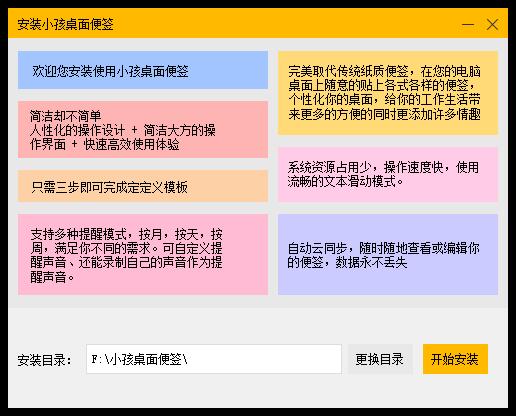
3、安装过程简单快速,点击【开始体验】即可启动软件。
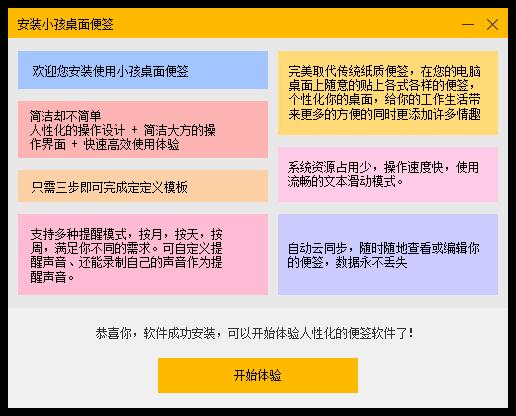
小孩桌面便签常见问题
Q:隐藏的便签如何显示?
A:隐藏的便签可以在便签管理器中恢复到桌面上,方法:进入便签管理器->选中要显示的便签->右键菜单->设为可见。
Q:便签升级后,原来的便签不见了?
A:软件的安装包在安装时会检测原来的安装目录并默认选择原来的目录的。另外安装时如果换了安装目录,安装完后也会提示您移动数据,所以一般是不会有问题的。但由于一些特别的原因导致极少部分用户还是会丢失便签数据,遇到这种情况请在硬盘里搜索DesktopNotes.exe,如果能找到两个文件证明您确实是更换了安装目录。请确认您原来使用的是哪一个,然后重新安装一次,安装目录选回原来那个目录即可。如果还是无法找回您原来的便签,可以联系作者,只要不是重装系统或删除了文件一般都能找回来的。
Q:为何无法设置开机启动?
A:由于软件设置启动项需要把启动信息写入注册表,出现这种情况有可能是系统的防护软件阻止了软件写入注册表,或者是因为当前的用户权限不够导致设置启动项失败。
小孩桌面便签更新日志
1、修正四象限便签隐藏后,内容丢失问题。
2、四象限模板显示象限名。
3、编辑右键菜单新增星标菜单。
4、便签管理器搜索时忽略字母大小。
5、延长时间轴便签提醒时的抖动时间。
各位朋友,本网站本身不提供下载资源,以下资源地址均为网友整理提供,并且需离开本站,请各位网友谨慎选择,我站将不提供任何保障。另:如这些资源地址有违规或侵权行为,请联系66553826(@)qq.com,我方将在确认后第一时间断开链接。